win10隐藏任务栏,小编教你win10怎么隐藏任务栏
- 分类:Win10 教程 回答于: 2018年01月15日 14:02:31
使用win系统的用户就知道,win10系统下面有一个任务栏,虽然任务栏在日常使用中,非常实用,但有时候我们可能并不希望电脑桌面底部的任务栏显示出来,这该怎么办呢?这个问题,多数的用户都没有探究过,为此,1小编就给大家带来了win10任务栏的图文教程了。
在电脑上进行某些操作,可能想得到更大的屏幕阅读空间来进行浏览。这个时候,隐藏屏幕底部的任务栏不失一个好办法。那么,在 Windows10系统中,该如何隐藏任务栏呢?下面,小编就和大家说说win10隐藏任务栏的方法。不懂的用户可以看看。
win10怎么隐藏任务栏
鼠标放在任务栏空白处,右键点击

隐藏任务栏图-1
选择属性按钮
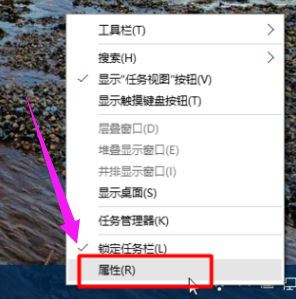
win10图-2
在弹出的菜单中,在自动隐藏任务栏前面打对勾,点击:确定。

win10图-3
设置完成,任务栏自动隐藏
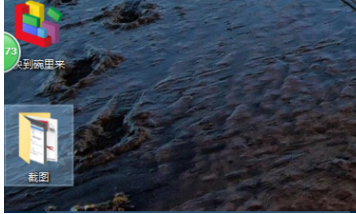
任务栏图-4
附属:
在属性里可以设置使用小任务栏按钮,设置完后,
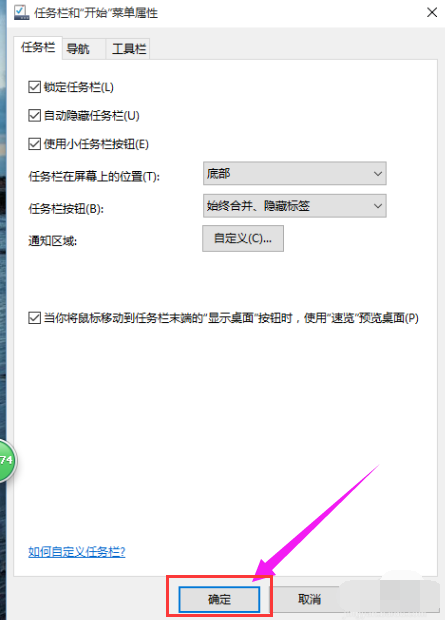
系统任务栏图-5
任务栏的搜索框和图标变得很小,可以放更多的任务了

任务栏图-6
以上就是win10任务栏的操作教程了。
 有用
89
有用
89


 小白系统
小白系统


 1000
1000 1000
1000 1000
1000 1000
1000 1000
1000 1000
1000 1000
1000 1000
1000 1000
1000 1000
1000猜您喜欢
- win10应用商店下载路径2023/01/30
- Win10动态桌面:个性化打造你的电脑界面..2024/01/25
- 细说电脑提示win10遇到问题需要重启怎..2018/11/27
- 小编教你win10c盘怎么清理到最干净..2021/05/13
- win10控制面板在哪里打开2022/05/18
- 图文详解一键u盘装机的具体步骤..2021/06/04
相关推荐
- win10在线重装系统要多久2022/06/20
- 小白系统win10激活操作方法步骤..2023/05/02
- win7升级win10系统如何操作2022/12/31
- 正版Win10下载,安全稳定,畅享操作体验..2023/12/30
- win10取消账户开机密码2020/08/09
- 电脑win10系统重装win7教程2022/06/19




















 关注微信公众号
关注微信公众号





